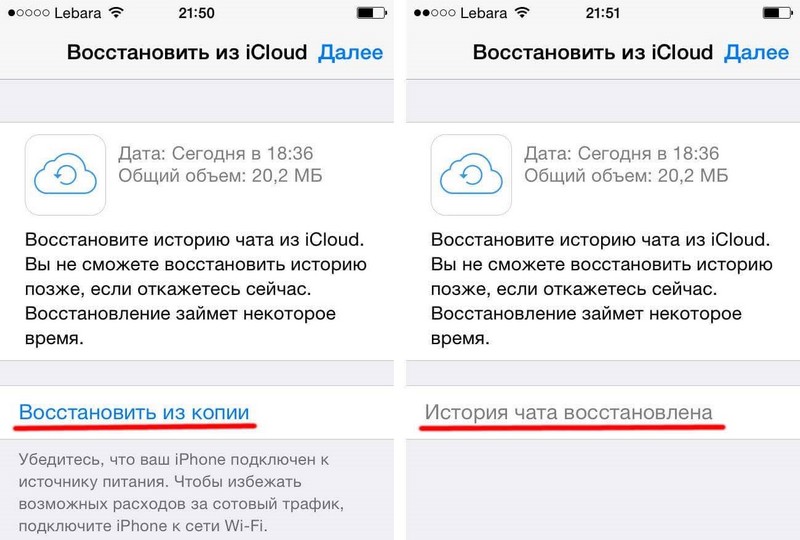- Как восстановить историю чатов на iOS?
- Хранение информации в iCloud
- Что нужно для копирования?
- iCloud: экономия трафика
- Проблемы с восстановлением
- Что делать, когда не получилось восстановить копию?
- Как экспортировать чат в почтовый ящик?
- Восстановление истории чатов iPhone
- Резервная копия в iCloud
- Устранение неполадок в iCloud
- Резервные копии iPhone
- Экспорт чата
- Как восстановить сообщения в Ватсапе без резервной копии
- 3 способа восстановить удаленные сообщения ватсап на айфоне
- Способ 1. Как посмотреть удаленные сообщения в whatsapp на iphone
- Способ 2. Как восстановить чат в ватсапе через iCloud
- Способ 3. Восстановить ватсап на айфоне с помощью программы UltData
Как восстановить историю чатов на iOS?
История сообщений мессенджера не сохраняется на сервере WhatsApp, и вернуть удаленные переписки нельзя. Чтобы уберечь себя от утраты важной информации в чатах, владельцы гаджетов с прошивкой iOS могут освоить опцию резервного копирования в iCloud.
Хранение информации в iCloud
В подходящий момент можно самостоятельно скопировать данные через Настройки в «Ватсап»: путь Чаты/ Копирование/ Создать копию. С помощью регулировки параметров вы также вольны задать требуемую частоту автокопирования (просто нажмите для этого кнопку Автоматически).
Доступно включение и исключение определенного формата файлов для дублирования, например, вы можете не копировать видео. Важно:
- создание дубликата данных может потребовать времени (вам должно хватить трафика и заряда батареи);
- информация в облаке не засекречена сквозным шифром WhatsApp.
Что нужно для копирования?
- Вход нужно осуществлять с того гаджета, на котором закреплена учетная запись и с конкретным Apple ID, который требуется для входа в облачный сервис.
- Нужна ОС от iOS 7 и моложе.
- Для iOS 8 и новейших версий нужно активировать iCloud Drive. Посмотрите этот момент в Настройках. Если ваше устройство с ОС iOS 7, то кликните пункт Документы и данные.
- Памяти в iCloud и айфоне должно хватать для процедуры.
iCloud: экономия трафика
Вы пользуетесь ограниченным мобильным Интернетом? Отключите iCloud, перейдя в Настройки iPhone, и осуществляйте резервное копирование только с помощью Wi-Fi.
Как восстановить сообщения в iCloud?
- Удостоверьтесь, что дубликат переписки сохранен в облаке: зайдите в Настройки в WhatsApp, затем в Чаты и Копирование.
- Вы должны увидеть дату самой последней версии, а затем удалить и скачать мессенджер заново из магазина App Store.
- Следуйте указаниям на дисплее.
- для резервного копирования используйте единый номер телефона, на который закреплена учетная запись;
- в случае совместного использования облака, например, вместе с семьей, вам все равно нужно хранить данные отдельно – на номере, зарегистрированном в мессенджере «Ватсап».
Проблемы с восстановлением
В случае неполадок с загрузкой данных в облако вероятнее всего, что проблема кроется в настройках хранилища, а не в функционале WhatsApp.
- Убедитесь, что вошли с нужным Apple ID (тот же номер, который используется для облака).
- Удостоверьтесь в том, что iCloud Drive включен: кликните Настройки iPhone, выберите ваше имя, а затем iCloud.
- В ОС 7 версии проверьте, чтобы были подключены Документы и данные. Удостоверьтесь, что на любых ваших гаджетах с единым Apple ID опция Drive не использовалась ранее. На iOS 7 нельзя деактивировать и снова включить копирование – придется обновлять до следующей версии.
- Посмотреть, хватает ли вам памяти для процедуры, можно в Настройках iPhone.
- Убедитесь, что включена передача мобильных данных или есть доступ к Wi-Fi. Установите соединение с той сетью, к которой подключаетесь всегда.
Что делать, когда не получилось восстановить копию?
- Убедитесь, что телефонный номер, на котором завязан аккаунт, и телефон, на который прикреплен аккаунт в облаке, идентичны.
- Гляньте, свободна ли память смартфона: Настройки iPhone, затем Основные и пункт Об этом устройстве.
- Посмотрите, активна ли функция iCloud Drive.
- Возможно, на другом гаджете с вашим Apple ID активирован iCloud Drive.
Как экспортировать чат в почтовый ящик?
- Зайдите в конкретный диалог «Ватсап».
- Кликните на фото беседы или ник собеседника.
- Выберите Экспорт чата, указав – с файлами или без них.
- В меню смартфона найдите почтовое приложение и отправьте файл на нужный электронный адрес.

Данный ресурс является неофициальным сайтом фан-клуба приложения WhatsApp. Все текстовые, графические и видео материалы взяты из открытых источников и носят ознакомительный характер. В случае возникновения споров, претензий, нарушений авторских или имущественных прав, просьба связаться с администрацией сайта.
Источник
Восстановление истории чатов iPhone
История ваших чатов в WhatsApp не хранится на наших серверах. Мы не можем восстановить удалённые сообщения. Вы можете использовать функцию резервной копии в iCloud, чтобы создать резервную копию и восстановить историю своих чатов. Медиафайлы и сообщения в резервной копии iCloud не защищены сквозным шифрованием WhatsApp.
Резервная копия в iCloud
Вы можете в любое время создать резервную копию своих чатов вручную, перейдя в WhatsApp > Настройки > Чаты > Копирование > Создать копию. Вы также можете выбрать автоматическое копирование, нажав на Автоматически и далее выбрав частоту резервного копирования. Это действие позволит создать резервную копию чатов и медиафайлов в вашей учётной записи iCloud. Вы можете включить или исключить видеофайлы при создании резервной копии. Создание резервной копии в iCloud может занять некоторое время, в зависимости от скорости подключения к Интернету и объёма резервной копии.
Требования
- Вы должны осуществить вход на своём устройстве с тем Apple ID, который вы используете для входа в iCloud.
- У вас должна быть установлена операционная система iOS 7 или более новая версия.
- Для iOS 8 и новее: должен быть включён iCloud Drive.
- Для iOS 7: должны быть включены Документы и данные.
- У вас должно быть достаточно свободного места в iCloud и на iPhone.
- Объём свободного места в учётной записи iCloud и на вашем телефоне должен превышать размер резервной копии минимум в 2,05 раза.
Использование iCloud через сотовую сеть
Если вы беспокоитесь о расходе своих сотовых данных, мы рекомендуем вам создавать резервную копию в iCloud, только когда вы подключены к сети Wi-Fi.
Восстановление истории чата из iCloud
- Чтобы восстановить историю чата из резервной копии в iCloud, во-первых, убедитесь, что резервная копия истории ваших чатов действительно существует в iCloud, перейдя в WhatsApp >Настройки >Чаты >Копирование.
- Если вы видите дату последнего резервного копирования, удалите и заново установите приложение WhatsApp из App Store.
- После проверки своего номера телефона следуйте инструкциям на экране, чтобы восстановить историю своих чатов.
Примечание:
- Те же требования, что и при создании резервной копии в iCloud, применяются для восстановления из iCloud.
- Кроме того, для создания резервной копии и её восстановления должен использоваться один и тот же номер телефона. Вы не можете восстановить историю чатов другой учётной записи WhatsApp.
- Даже если вы используете вашу учётную запись iCloud совместно с другими членами вашей семьи, вы всё равно сможете хранить ваши резервные копии отдельно, так как один и тот же номер телефона требуется как для резервной копии в iCloud, так и для учётной записи WhatsApp.
Устранение неполадок в iCloud
Если у вас возникли проблемы с загрузкой или восстановлением резервной копии из iCloud, то скорее всего это связано не с WhatsApp, а с учётной записью iCloud. Если вам нужна помощь с iCloud, обратитесь в Службу поддержки Apple.
Если вам не удаётся создать резервную копию, попробуйте следующее:
- Убедитесь, что вы осуществили вход на устройстве с тем Apple ID, который вы используете для входа в iCloud.
- Убедитесь, что iCloud Drive включён.
- Если вы пытаетесь создать резервную копию на iOS 7, то убедитесь, что на всех других устройствах, которые привязаны к вашему Apple ID, опция iCloud Drive никогда не была включена.
- Если на любом другом устройстве, использующем ваш Apple ID, включена опция iCloud Drive, то вы не сможете загрузить данные на iOS 7. Даже если iCloud Drive был ранее включён, а затем выключен, вы не сможете создать резервную копию на устройстве с iOS 7. Вам нужно будет выполнить обновление до iOS 8 или более новой версии, чтобы осуществить резервное копирование.
- Убедитесь, что у вас достаточно свободного места в вашей учётной записи iCloud для создания резервной копии.
- Если вы пытаетесь создать резервную копию, используя сотовую сеть, убедитесь, что опция “Сотовые данные” включена для iCloud.
- Создайте резервную копию вручную, перейдя в WhatsApp >Настройки >Чаты >Копирование >Создать копию.
- Попробуйте создать резервную копию вручную, подключившись к другой сети — лучше к той, к которой вы подключаетесь чаще всего.
Если вам не удаётся осуществить восстановление резервной копии, попробуйте следующее:
- Убедитесь, что вы пытаетесь восстановить данные для того же номера телефона и учётной записи iCloud, для которого было сделано резервное копирование.
- Убедитесь, что на вашем iPhone достаточно свободного места для восстановления резервной копии.
- Если резервная копия была создана при использовании iCloud Drive, вы не сможете восстановить данную резервную копию на любом другом устройстве без iOS 8 или более новой версии.
- Если на любом другом устройстве, использующем ваш Apple ID, включена опция iCloud Drive, то вы не сможете восстановить данные на своём iPhone, если на нём не установлена iOS 8 или более новая версия.
- Выполните восстановление, подключившись к другой сети — лучше к той, к которой вы подключаетесь чаще всего.
Резервные копии iPhone
Если вы ранее делали резервную копию своего iPhone, используя iCloud или iTunes, то вы можете восстановить свои чаты в WhatsApp из предыдущей резервной копии. Для получения более подробной информации о том, как скопировать и восстановить данные своего iPhone, посетите веб-сайт Службы поддержки Apple.
Экспорт чата
Вы можете отправить историю чатов себе по электронной почте, если вы хотите сохранить переписку:
- Откройте чат WhatsApp, который вы хотите отправить по электронной почте.
- Нажмите на имя контакта или на тему группы.
- Нажмите Экспорт чата.
- Выберите Прикрепить медиафайлы или Без файлов.
- Нажмите почтовое приложение. Вы также можете нажать Ещё для дополнительных опций.
- Введите свой адрес электронной почты и нажмите Отправить.
Источник
Как восстановить сообщения в Ватсапе без резервной копии
Восстановить удаленные сообщения в ватсапе достаточно просто и не требует особых знаний и умений. Достаточно все несколько минут, чтобы восстановить чат в ватсапе. В данной статье собраны наилучше способы по восстановлению сообщений в вастапе. В результате, вы сами сможете восстановить чаты, СМС и целые переписки.
3 способа восстановить удаленные сообщения ватсап на айфоне
Способ 1. Как посмотреть удаленные сообщения в whatsapp на iphone
Причиной потери данных переписки, файлов и смс в WatsApp является то, что мессенджер просто не хранит данные в облаке. Вся переписка храниться исключительно на вашем телефоне. И если вы запустили очистку телефона, обновили операционную систему вашего iPhone или провели сброс, то переписка скорее всего будет удалена и восстановить её будет сложно, а в некоторых случаях невозможно.
Как восстановить удаленные файлы в ватсапе, а также избежать будущей потери чатов? Для этого следуйте простой инструкции:
- Шаг 1. Откройте WhatsApp и нажмите кнопку меню в правом верхнем углу.
- Шаг 2. В «Настройках» выберите «Чаты» > «Резервное копирование чата».
Шаг 3.Кнопка «Сохранить» создает текущую резервную копию.
Шаг 6. После создания копии информация о ней будет показана в этом меню.
Внимание: Важно дождаться окончания создания копии перед удалением приложение или очисткой смартфона.
Теперь можно смело удалить WhatsApp. Все данные будут стерты включая файлы из переписок, историю звонков и все другие данные, которые хранятся на телефоне. Но, после того как вы заново установите мессенджер, в разделе настроек чаты и звонки, в подразделе копирование вы сможете просто нажать на кнопку восстановить. В результате, все ваши чаты будут полностью восстановлены и облака. Таким образом, вы не потеряете свою переписку включая файлы и историю звонков.
Способ 2. Как восстановить чат в ватсапе через iCloud
Важно и наличие у вас учетной записи Apple ID.
При её наличии, просто зайдите в приложение iCloud и найдите настройки с синхронизацией данных разных приложений. Среди них должен быть и WhatsApp если он уже установлен на ваш iPhone.
Помимо того, что это поможет восстановить удаленные смс в ватсапе, вы сможете сохранять данные других приложений, прогресс в играх и многое другое.
Сам облачный сервис iCloud отличается высоким уровнем безопасности, скорости и надежности. Он является официальным сервисом от Apple разработанным специально для iPhone, iPad, iPod, MAC и других устройств. Сервис позволяет получить доступ к файлам с любой точки в мире где есть интернет.
При резервном копировании данных переписок и файлов из вастап также возможны неполадки или сбои. Поэтому, разработчиками были указаны наиболее действенные методы по устранению возможных неполадок.
Наиболее распространенной проблемой является использование нового номера в мессенджере. Поэтому, если вы вели переписку под другому номеру, то восстановить её можно только если вы перезайдете в WhatsApp используя старый номер. Также прошлая переписка не будет отображаться при смене телефонного номера.
Еще одно из причин невозможности восстановления может быть прошивка iOS седьмой версии и ниже. Восстановление переписки возможно только начиная от версии iOS 8 и выше. К тому же, рекомендуется проверять наличие свободного места как на iCloud так и на самом смартфоне поскольку его недостаток сделает невозможным резервное копирование.
Способ 3. Восстановить ватсап на айфоне с помощью программы UltData
Да, на вашем айфоне определенно можно восстановить удаленные сообщения WhatsApp без резервного копирования.
Если вы не сохранили переписку используя iCloud или другие облачные сервисы, то есть другой, чуть более сложный способ, восстановить удаленный вастап. Для этого потребуется использовать утилиты для восстановления данных на iPhone. Наиболее популярной является Tenorshare UltData.


Утилита позволяет восстановить стертые ранее данные из устройстава, iTunes или iCloud. Результаты могут сильно отличаться в зависимости насколько давно были стерты данные, а также в зависимости от версии iPhone.
Шаг 1. Загрузите и установите это программное обеспечение на свой компьютер, затем выберите «Восстановить с устройства iOS».
Шаг 2. Подключить ваше устройство iOS к Mac или ПК. Убедитесь, что ваш USB-кабель работает правильно; в противном случае программа не обнаружит подключенное устройство.
Шаг 3. Как только приложение завершит обнаружение устройства, оно покажет вам страницу, на которой вы можете выбрать различные файлы. Отсюда вы можете легко восстановить удаленные сообщения WhatsApp. После того, как вы закончите с выбором типа файла, нажмите «Сканировать».
Шаг 4. После сканирования выберите опцию удаленных или потерянных данных, чтобы вы могли легко просмотреть их. Теперь нажмите «Восстановить на ПК» и подождите несколько секунд.
Шаг 5. Наконец, ваши удаленные сообщения WhatsApp вернулись. Вы также можете восстановить их непосредственно на своем мобильном телефоне.


Также для восстановления переписки в мессенджерах рекомендуется регулярно проводить резервные копирования iOS и всех данных с помощью утилиты iTunes и iCloud. Также важно отметить, что резервные копирования позволяют сохранить переписку только до момента создания резервной копии. Но, само создание копии iOS для последующего восстановления – длительный и не самый удобный процесс, поэтому если вы восстановили переписку, то в будущем лучше всего пользовать облачными хранилищами. Они так же безопасны и конфиденциальны, так что ваша переписка останется в безопасности, и к тому де будет защищена от удаления и потери.
Конечно, если вы случайно потеряли свои данные, вы хотите восстановить свои фотографии, видео, сообщения, UltData помогут вам восстановить эти данные.
- Восстановление данных с устройств iOS, резервной копии iTunes и iCloud;
- Поддержка сканирования и чтения зашифрованных файлов резервных копий iTunes;
- Поддержка более 35 типов файлов (WhatsApp, SMS, контакты, фотографии и т. Д.);
- Поддержка WhatsApp, LINE, Kik, Viber, Wechat Backup & Restore (только для Mac);
- Совместимость с последними версиями iOS 15 и iPhone 13/13 Pro (макс.);
Обновление 2021-11-19 / Обновление для iOS восстановление данных
Источник